Если у вас есть электронная таблица Excel, которой вы хотите поделиться с другими в Интернете, есть несколько способов сделать это.
Вы можете сохранить электронную таблицу в облачном хранилище, например OneDrive, и поделитесь ссылкой, используйте Excel Online для совместной работы с другими пользователями в режиме реального времени и публикуйте электронную таблицу в Интернете для публичного просмотра.
Или используйте платформу для совместной работы, например Microsoft Teams, чтобы безопасно поделиться файлом. В этой статье мы опишем шаги для каждого из этих методов и обсудим преимущества и особенности каждого из них.
Что такое таблица Excel
Электронная таблица Excel — это файл, состоящий из строк и столбцов, который помогает эффективно сортировать, организовывать и упорядочивать данные. Каждая строка обозначается номером, а каждый столбец — буквой. Ячейки представляют собой пересечения строки и столбцыи они могут содержать текст, числа или формулы.
Электронные таблицы обычно используются для хранения и управления данными, такими как финансовая информация, списки и другие типы записей. Их можно использовать для выполнения вычислений, создания диаграмм и графиков, а также для выполнения многих других типов анализа данных.
Excel — популярная программа для работы с электронными таблицами, разработанная Microsoft. Он доступен как отдельное приложение или как часть набора инструментов Microsoft Office для повышения производительности.
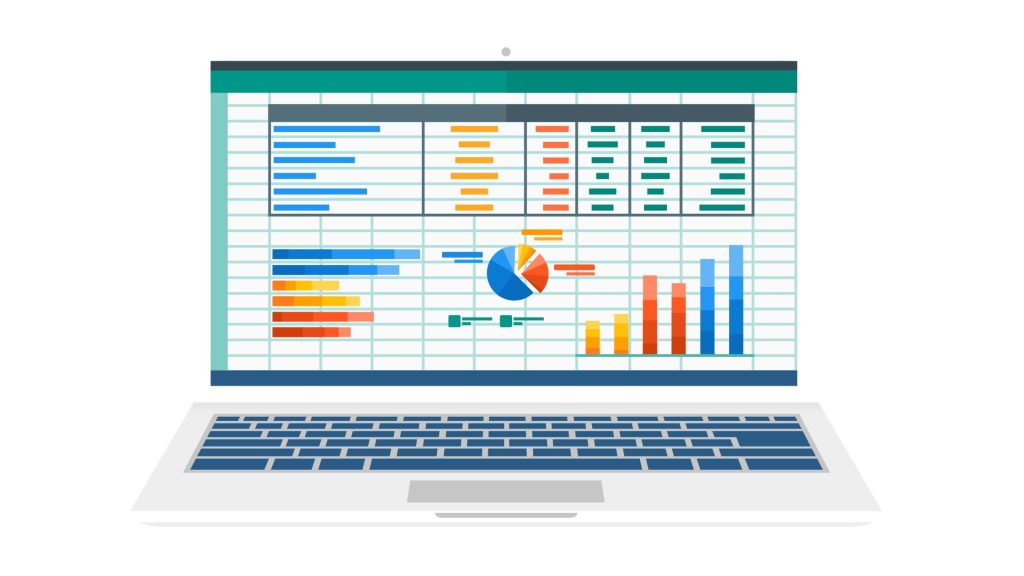
Полные шаги по совместному использованию электронной таблицы Excel
Вот полные шаги, чтобы поделиться электронной таблицей Excel:
- Откройте таблицу в Excel.
- Нажмите на вкладку «Файл» в верхнем левом углу экрана.
- Нажмите «Поделиться» в меню слева.
- Нажмите «Пригласить людей» в разделе «Поделиться с другими».
- В поле «Кому» введите адреса электронной почты людей, которым вы хотите поделиться таблицей.
- (Необязательно) В поле «Сообщение» введите сообщение, которое будет включено в приглашение.
- (Необязательно) В разделе «Установить дату истечения срока действия» выберите дату, когда истечет срок действия ссылки на электронную таблицу.
- (Необязательно) В разделе «Параметры связи» выберите, хотите ли вы разрешить редактирование или разрешить только просмотр таблицы.
- Нажмите «Отправить». Приглашенные вами люди получат электронное письмо со ссылкой на таблицу. Они могут получить доступ к электронной таблице, щелкнув ссылку и войдя в свою учетную запись Microsoft.
- (Необязательно) Чтобы прекратить общий доступ к электронной таблице, нажмите вкладку «Файл», а затем нажмите «Поделиться». Нажмите «Управление доступом» в разделе «Поделиться с другими». Нажмите «X» рядом с именем человека, которого вы хотите удалить из списка людей, имеющих доступ к таблице. Нажмите «Сохранить», чтобы применить изменения.
Как я могу поделиться электронной таблицей Excel в Интернете?
Есть несколько способов поделиться электронной таблицей Excel в Интернете:
- Один из вариантов — сохранить электронную таблицу в OneDrive или другом облачном хранилище и поделиться ссылкой с другими. Это позволяет им просматривать и редактировать таблицу в режиме реального времени, пока у них есть доступ к ссылке.
- Другой вариант — использовать Excel Online, бесплатную веб-версию Excel, которая позволяет просматривать, редактировать и делиться электронными таблицами в браузере. Вы можете поделиться таблицей, отправив ссылку или пригласив других к сотрудничеству.
- Вы также можете опубликовать таблицу в Интернете, при этом будет создана общедоступная ссылка, которую каждый сможет использовать для просмотра таблицы. Этот вариант лучше всего подходит для предоставления общего доступа к версии таблицы, доступной только для чтения.
- Если вы хотите поделиться электронной таблицей более безопасным способом, вы можете использовать Microsoft Teams или другую платформу для совместной работы, которая позволяет вам обмениваться файлами и сотрудничать в режиме реального времени.
Независимо от того, какой метод вы выберете, обязательно внимательно учтите последствия для безопасности и конфиденциальности, связанные с публикацией вашей электронной таблицы в Интернете.
ПОХОЖИЕ ЗАПРОСЫ:
- 5 лучших расширений Google Chrome
- Почему вы должны выбрать OffiDocs?
- Excel Online против автономного настольного приложения — плюсы и минусы
- Лучший редактор Docx для Android
Как поделиться файлом Excel с несколькими пользователями онлайн
Excel в Интернете позволяет вам делиться и сотрудничать. Вот шаги, чтобы поделиться файлом Excel с несколько пользователей онлайн:
- Выберите «Поделиться».
- Изменить разрешения. Разрешить редактирование обычно отмечено по умолчанию.
- Введите адреса электронной почты или имена людей, с которыми вы хотите поделиться.
- Добавьте сообщение (необязательно).
- Выберите «Отправить». Либо выберите ссылку «Копировать», чтобы получить ссылку на файл.
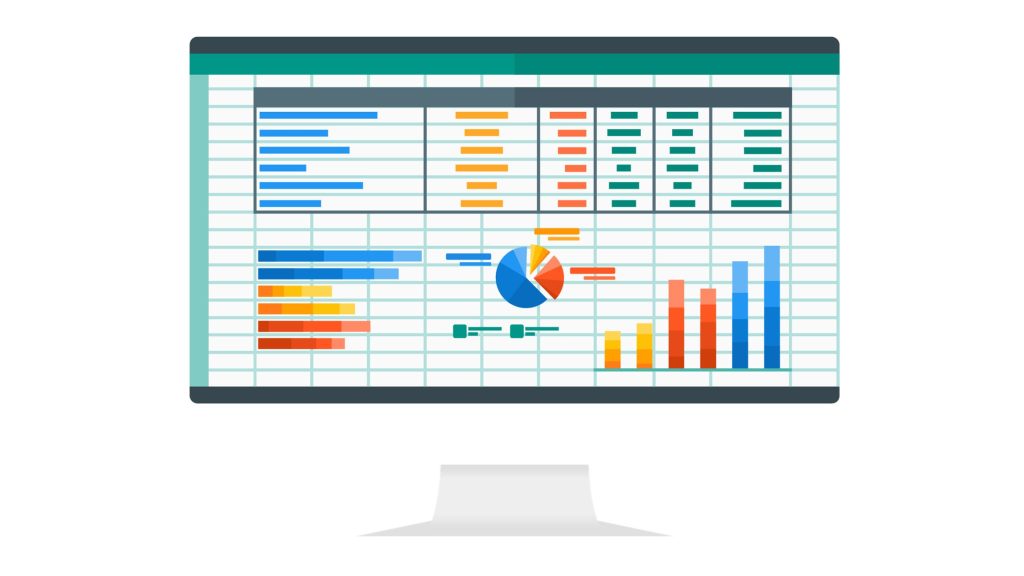
Часто задаваемые вопросы
Как поделиться таблицей Excel с другими для редактирования?
Поделитесь своей книгой
- Выберите «Поделиться».
- Изменить разрешения. Разрешить редактирование по умолчанию. Снимите этот флажок, если вы хотите предоставить доступ только для чтения файла, а не для его изменения.
- Введите имена или адреса электронной почты людей, с которыми вы хотите поделиться своей информацией.
- Добавьте сообщение (необязательно).
- Выберите «Отправить». Либо выберите ссылку «Копировать», чтобы получить ссылку на файл.
Как сделать таблицу Excel доступной в Интернете?
Подключитесь к OneDrive.
Выберите папку, в которой вы хотите сохранить новый рабочий лист.
Нажмите «Создать», а затем книгу Excel. Excel в Интернете запускается в режиме редактирования.
Функции: Нет необходимости сохранять изменения. Excel Online автоматически сохраняет лист по мере работы над ним.
Могу ли я использовать Excel онлайн бесплатно?
Вы можете бесплатно использовать Word, Excel, PowerPoint и другие программы в Интернете.
Как поделиться файлом Excel в Интернете в Google?
- Выберите файл, которым вы хотите поделиться.
- Выберите «Поделиться» или «Поделиться».
- Выберите «Общий доступ» и нажмите стрелку вниз.
- Выберите Любой, у кого есть ссылка.
- Выберите «Просмотрщик», «Комментатор» или «Редактор», чтобы определить роль, которую будут выполнять люди.
- Скопируйте ссылку.
- Нажмите кнопку «Готово».
- Скопируйте и вставьте URL-адрес в электронное письмо или в любое другое место, где вы хотите им поделиться.
В чем разница между Excel и Excel Online?
Приложение Excel для ПК полезно для получения данных из внешних источников. С другой стороны, онлайн-версия позволяет импортировать данные из географических и фондовых источников через Интернет. Excel Online не имеет такого количества функций редактирования, как настольная версия, таких как рукописный ввод или функция заметок.
Как проще всего создать электронную таблицу?
Шаг 1: Запустите Microsoft Excel.
Шаг 2: В меню выберите «Создать» >> «Выбрать пустую книгу», чтобы создать простой лист. Либо нажмите Ctrl + N, чтобы начать новую таблицу.
Шаг 3: Лист 1 по умолчанию будет создан как рабочий лист в электронной таблице.
Заключение
В заключение отметим, что существует несколько способов поделиться электронной таблицей Excel в Интернете, в зависимости от ваших потребностей и предпочтений.
Каждый метод имеет свои преимущества и особенности, и важно тщательно учитывать последствия для безопасности и конфиденциальности публикации вашей электронной таблицы в Интернете.
Независимо от того, какой метод вы выберете, общий доступ к электронной таблице Excel в Интернете может стать удобным и эффективным способом совместной работы и обмена информацией с другими.


